Como Juntar Dos Columnas De Texto En Excel – En el mundo de las hojas de cálculo, a menudo surge la necesidad de combinar columnas de texto para crear información más completa. Excel ofrece varias técnicas para lograr esta tarea, cada una con sus ventajas y desventajas. En esta guía completa, exploraremos los métodos más efectivos para concatenar dos columnas de texto en Excel, desde funciones integradas hasta soluciones VBA personalizadas.
Comenzaremos examinando la función CONCATENAR, una herramienta versátil que permite unir varias cadenas de texto en una sola. Aprenderemos su sintaxis, argumentos y cómo utilizarla para combinar columnas de texto. También cubriremos la función UNIRCADENAS, una alternativa a CONCATENAR que ofrece una mayor flexibilidad.
Combinar columnas de texto mediante la función CONCATENAR
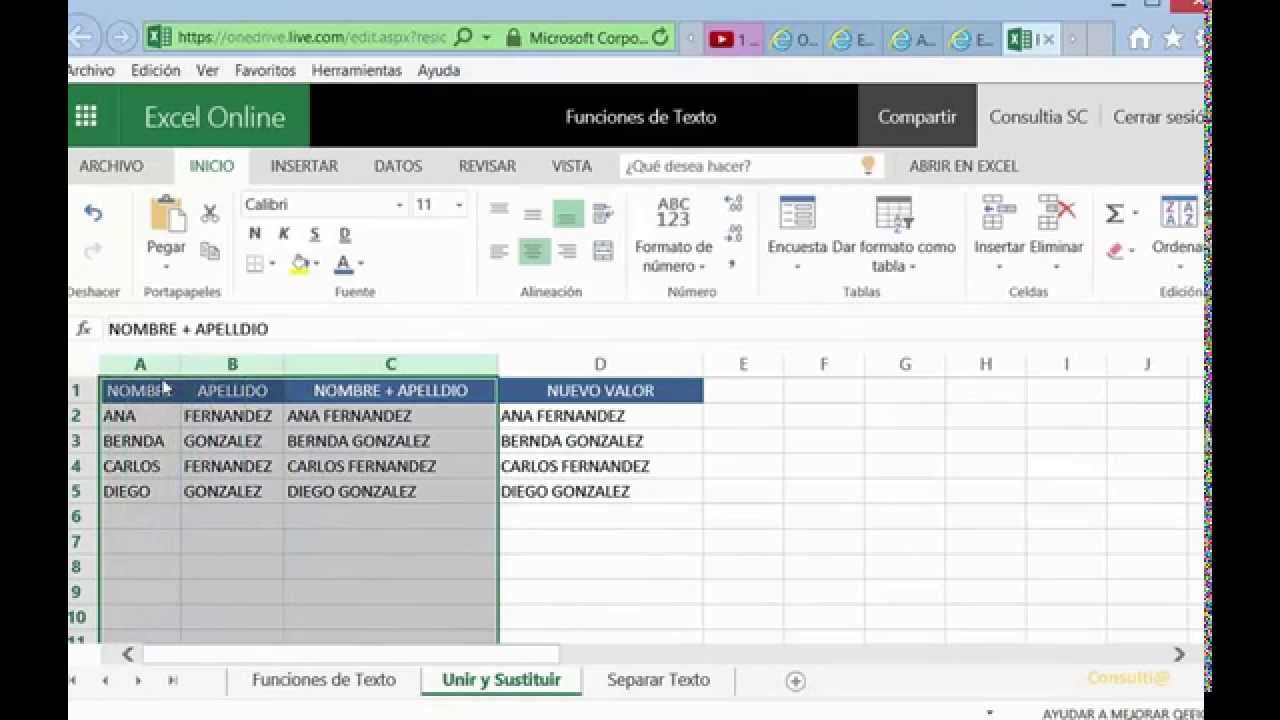
La función CONCATENAR en Excel permite unir dos o más cadenas de texto en una sola. Esta función es útil para combinar información de diferentes columnas o celdas en una sola celda.
La sintaxis de la función CONCATENAR es la siguiente:
CONCATENAR(texto1, texto2, …, textoN)
Donde texto1, texto2, …, textoN son las cadenas de texto que se desean concatenar.
Ejemplo de uso de la función CONCATENAR
Para concatenar el contenido de las celdas A1 y B1 en la celda C1, se puede utilizar la siguiente fórmula:
=CONCATENAR(A1, B1)
El resultado de esta fórmula será la concatenación del contenido de las celdas A1 y B1 en la celda C1.
También es posible concatenar varias columnas de texto utilizando la función CONCATENAR. Por ejemplo, para concatenar el contenido de las celdas A1, B1 y C1 en la celda D1, se puede utilizar la siguiente fórmula:
=CONCATENAR(A1, “, “, B1, “, “, C1)
El resultado de esta fórmula será la concatenación del contenido de las celdas A1, B1 y C1 en la celda D1, separadas por comas.
Crear una tabla HTML para mostrar las columnas de texto combinadas

Para organizar los datos combinados de forma legible y estructurada, podemos crear una tabla HTML. Una tabla HTML permite presentar los datos en filas y columnas, lo que facilita su lectura y comprensión.
Diseño de una tabla HTML responsiva
Diseñaremos una tabla HTML responsiva que se ajuste a diferentes tamaños de pantalla. Para ello, utilizaremos el atributo CSS “width” con un valor de “100%” para que la tabla ocupe todo el ancho disponible.
Además, para garantizar que la tabla sea legible en dispositivos móviles, utilizaremos la propiedad CSS “table-layout: fixed” y estableceremos el ancho de cada columna mediante el atributo “width”.
Ejemplo de código HTML, Como Juntar Dos Columnas De Texto En Excel
El siguiente código HTML crea una tabla HTML responsiva con hasta 4 columnas:
Nombre Apellido Ciudad País John Doe New York Estados Unidos Jane Smith Londres Reino Unido
Usar viñetas para presentar las columnas de texto combinadas

Las viñetas son una forma efectiva de presentar datos combinados de varias columnas de texto. Permiten organizar y mostrar la información de manera clara y concisa.
Crear una lista con viñetas
Para crear una lista con viñetas en HTML, utiliza la etiqueta
- (lista sin ordenar) o
- .
Establecer el estilo de las viñetas y el texto
Puedes personalizar el estilo de las viñetas y el texto utilizando CSS. Por ejemplo, para cambiar el tipo de viñeta, utiliza la propiedad “list-style-type”. Para modificar el estilo del texto, utiliza propiedades como “font-family”, “font-size” y “color”.
Ejemplos de código HTML o CSS para las viñetas
- HTML:
<ul> <li>Dato 1</li> <li>Dato 2</li> <li>Dato 3</li> </ul>
- CSS:
ul list-style-type: square; font-family: Arial; font-size: 14px; color: #000;
Combinar columnas de texto con VBA (Visual Basic para Aplicaciones): Como Juntar Dos Columnas De Texto En Excel

VBA (Visual Basic para Aplicaciones) es un lenguaje de programación que se puede utilizar para automatizar tareas en Microsoft Excel. Se puede utilizar para combinar columnas de texto de manera eficiente, especialmente cuando se trata de grandes conjuntos de datos o cuando se requieren personalizaciones complejas.
Ejemplo de código VBA para concatenar columnas
El siguiente código VBA concatena los valores de dos columnas, “ColumnaA” y “ColumnaB”, en una nueva columna llamada “ColumnaCombinada”:
Sub CombinarColumnas() Dim UltimaFila As Long UltimaFila = Cells(Rows.Count, "A").End(xlUp).Row For i = 1 To UltimaFila Cells(i, "ColumnaCombinada") = Cells(i, "ColumnaA") & Cells(i, "ColumnaB") Next iEnd SubVentajas y desventajas de usar VBA para esta tarea
Ventajas:
- Automatización: VBA permite combinar columnas de texto de forma rápida y automática, ahorrando tiempo y esfuerzo.
- Personalización: VBA ofrece flexibilidad para personalizar el proceso de combinación, como aplicar formatos específicos o realizar validaciones de datos.
Desventajas:
- Complejidad: El uso de VBA requiere conocimientos de programación, lo que puede ser una barrera para los usuarios sin experiencia técnica.
- Dependencia de macros: El código VBA se almacena en macros, que deben habilitarse en Excel para que funcionen, lo que puede ser una preocupación de seguridad.
A medida que concluimos esta guía, hemos explorado varios métodos para concatenar dos columnas de texto en Excel. Desde la simplicidad de CONCATENAR hasta la potencia de UNIRCADENAS y las soluciones personalizadas de VBA, hay una técnica adecuada para cada escenario.
Al dominar estas técnicas, los usuarios pueden mejorar la eficiencia de sus hojas de cálculo, organizar sus datos de manera efectiva y obtener información valiosa de sus conjuntos de datos.
- HTML:
- (lista ordenada). Dentro de estas etiquetas, cada elemento de la lista se define mediante la etiqueta





